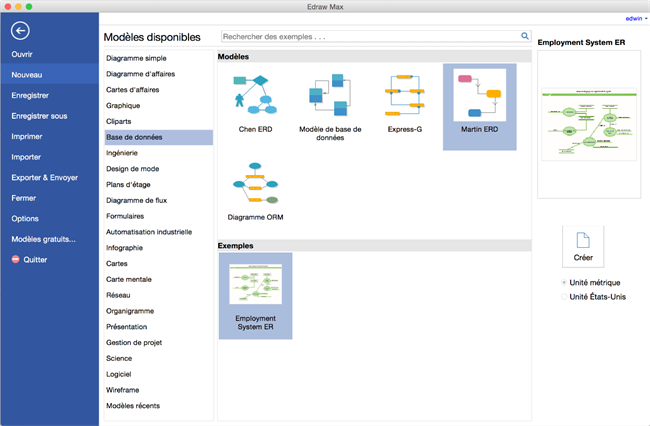Créer un modèle entité-association sur Mac
ERD
Modèle entité-association (ERD) est une sorte de diagramme pour présenter visuellement la structure de base de données relationnelle. Dans ce tutoriel, nous allons vous montrer un moyen facile et efficace pour créer modèle EA avec le logiciel de modèle entité-association pour Mac.
Ouvrir un toile vierge
Sous l'onglet Fichier, pointez à Nouveau.-> Cliquez sur Base de données, et puis double cliquez sur l'icône de Chen ERD ou Martin ERD.
Ajouter des formes de modèle entité-association
Faites glisser et déposer les formes à partir de la bibliothèque de modèle entité-association à la toile de dessin. Faites glisser les poignées carrées vertes pour redimensionner des formes.
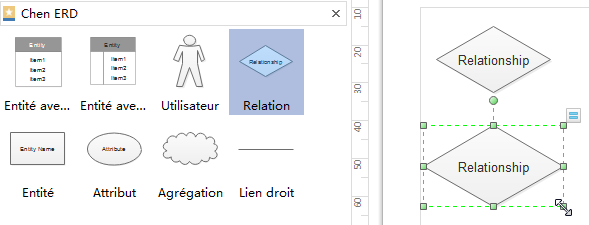
Vous pouvez utiliser les outils Même taille sous l'onglet Accueil de faire plusieurs formes de la même taille ùrapidement.
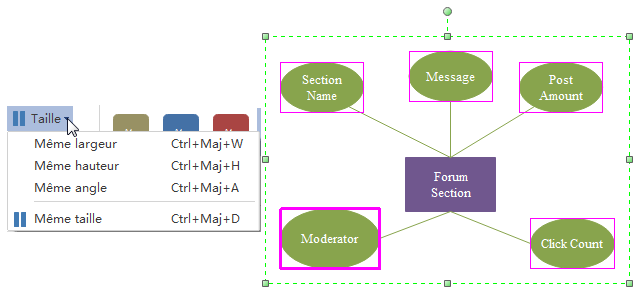
Formes de modèle entité-association
Changer la couleur et le contour de en choisissant tout style rapide dans le groupe Styles sous l'onglet Accueil.
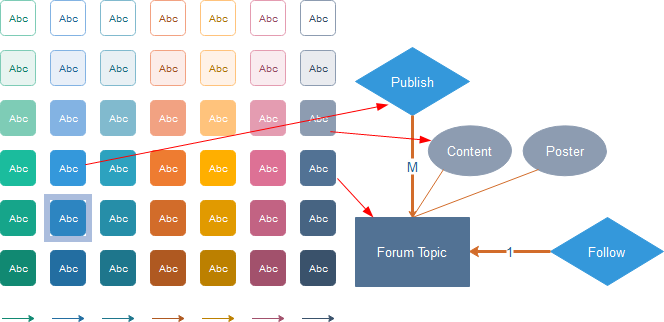
Faites un clic droit sur les formes pour définir les attributs de chaque objet. Chaque forme de modèle entité-association a des données sous-jacentes, ou des attributs. Ces attributs spécifient l'apparence de la forme, ainsi que des données supplémentaires associées à la forme. Faites un clic droite à la forme et cliquez sur Définir les données de forme pour afficher et modifier les principaux attributs dans le menu contextuel.
Connecter les formes de modèle entité-association
Il existe 2 façons de connecter les formes.
- Les formes intégrées de modèle entité-association sont conçues avec des points de connexion qui permettent une connexion automatique. Faites glisser les connecteurs de la bibliothèque Relation pour connecter des formes. Faites glisser le point de début du connecteur à la première forme et faites glisser la flèche du connecteur à un point de connexion de la seconde forme. Les paramètres de connexion deviennent rouges lorsque les formes sont reliées.
- Vous pouvez également utiliser l'outil de connecteur sous l'onglet Accueil pour connecter des formes manuellement.
Vous pouvez modifier le type de connecteur en cliquant à droite sur le connecteur et puis cliquez sur le type que vous voulez dans le menu contextuel.
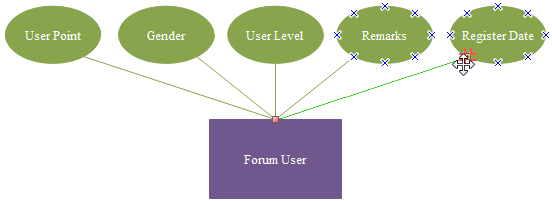
Ajouter un arrière-plan
Pour ajouter un arrière-plan, accédez à l'onglet Mise en page et puis:
- Cliquez sur une couleur pour l'arrière-plan coloré.
- Choisissez Arrière-plan pour sélectionner un arrière-plan pré-dessiné.
- Cliquez sur Supprimer un arrière-plan si vous ne voulez plus l'arrière-plan ajouté.
- Accédez à l'onglet Affichage et puis cliquez sur Affichage d'arrière-plan d'éditer et de personnaliser l'arrière-plan.
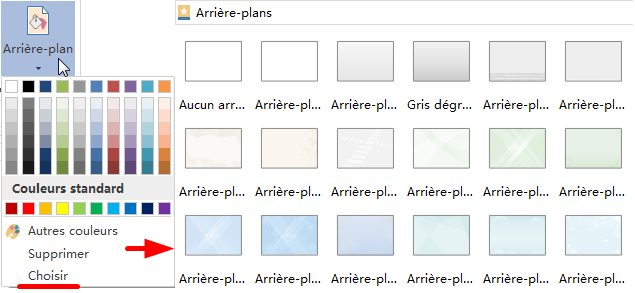
Ajouter du texte au modèle entité-association
- Double cliquez sur une forme pour entrer du texte.
- Appuyez sur Ctrl + 2 d'ajouter plus de boîtes de textes. Appuyez sur Ctrl + Maj + 2 d'ajuster une boîte de texte.
- Choisissez une police différente sous l'onglet Accueil. Personnalisez la taille, la couleur et l'alignement en cliquant sur les menus correspondants.
- En ce qui concerne une zone de texte d'un connecteur, faites glisser le point de contrôle jaune pour le déplacer rapidement.
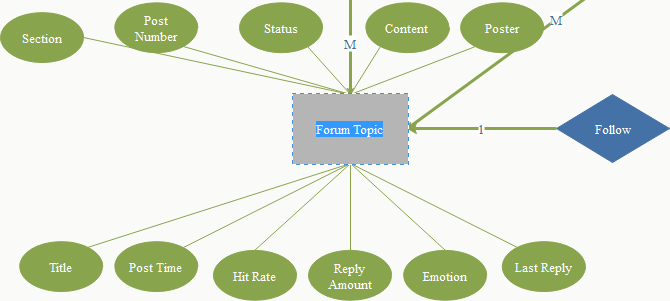
Changer le thème de modèle enetité-association
En changeant le thème d'arbre de défaillances, vous pouvez ajouter un remplissage, une ligne et un style de texte tout à fait au 1 clic.
Accédez à l'onglet Mise en page, appliquez un autre thème dans le groupe Thèmes.
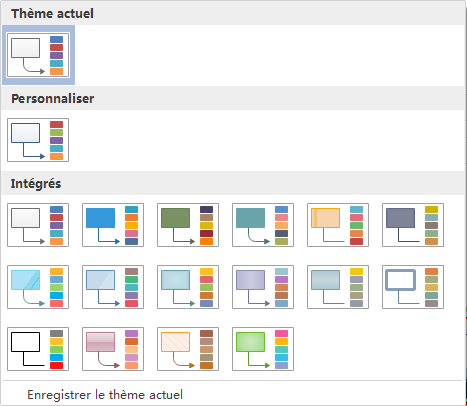
Enregistrer ou Exporter le modèle entité-association
Cliquez sur Enregistrer sous l'onglet Fichier pour enregistrer en tant que le format par défaut. Choisissez Enregistrer sous sous l'onglet Fichier pour enregistrer en tant que d'autres formats.
Vous pouvez choisir d'enregistrer dans des fichiers locaux ou enregistrer dans votre Cloud. Enregistrement dans le Cloud de l'équipe peut partager avec d'autres personnes.
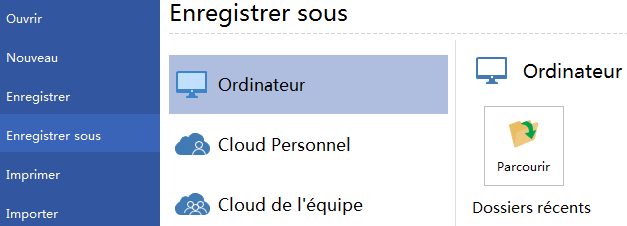
Cliquez sur Exporter & Envoyer sous l'onglet Fichier pour exporter le modèle entité-association à d'autres formats tels que Diaporamas, JPG, PDF et plus encore.
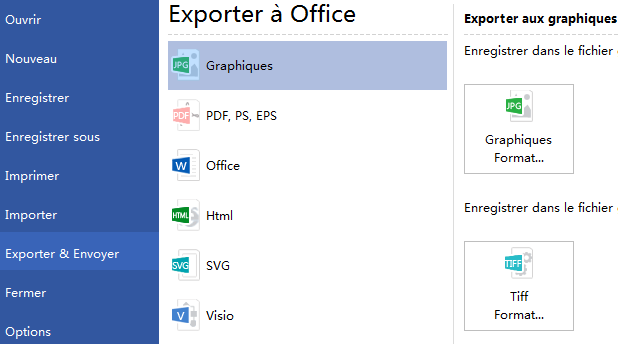
Imprimer un modèle entité-association
- Cliquez sur l'onglet Fichier et puis choisissez Imprimer. Un aperçu de votre document montre automatiquement.
- Pour afficher chaque page, cliquez sur les flèches au dessous de l'aperçu.
- Conseil: Utilisez le curseur de zoom sous l'aperçu pour agrandir l'image du document.
- Pour revenir à votre document et de le modifier avant de l'imprimer, cliquez sur la flèche en haut à gauche.
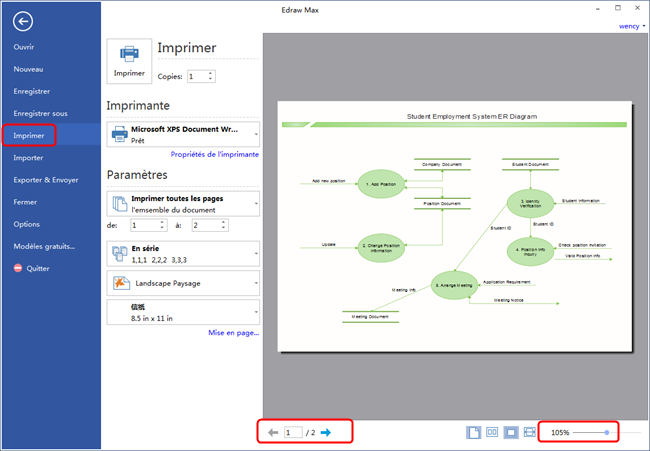
Si la page de dessin est plus grande que le papier de l'impression, le dessin sera imprimé sur plus d'une page de papier. Pour imprimer le dessin sur juste une page de papier,
cliquez sur Mise en page... et puis choisissez Ajuster à.
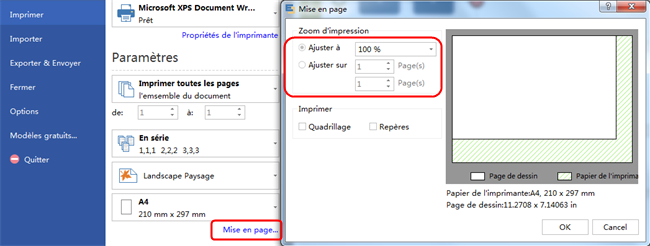
Voici des exemples de modèle entité-association. Ils peuvent vous aider à vous inspirer et commencer rapidement.
Logiciel pour créer des modèles d'entité-association avec d'abondants exemples sur Linux
Télécharger le logiciel pour modéliser une entité-association et Essayez ses puissantes fonctionnalités gratuitement: